"Neidentifikovaná sieť bez prístupu k internetu" - príčiny problému
V tomto článku sa budeme zaoberať pomerne často vznikajúcim problémom pri pripájaní k Wi-Fi - "neidentifikovanej siete bez prístupu na internet" alebo " bez prístupu k internetu" Počnúc siedmou generáciou systému Windows, samotný operačný systém kontroluje sieťové pripojenia av prípade problémov s prístupom k internetu signalizuje chybu. Chybové hlásenie pripojenia sa zobrazí okamžite, akonáhle operačný systém zistí problém.
Keď sa zobrazí správa - chyba: " neidentifikovaná sieť bez prístupu na internet"Alebo" bez prístupu k internetu»Užívatelia si rozhodnú hľadať pomoc od špecialistov, neponáhľajte sa, pokúste sa stráviť svoju vlastnú prácu opravy zlúčeniny.
Na území Ruskej federácie je protokol IPv6 aktívne populárny, ale v porovnaní s inými protokolmi sietí, počet používateľov, ktorých vybavenie pracuje s jeho používaním, zatiaľ je to veľmi malé. Preto v predloženom článku zvážime vlastnosti obnovenia prístupu na internet, kde sa uplatňuje protokol IPv4.
DÔLEŽITÉ: Určite príčinu chyby a potom problém vyriešte
Hlavné dôvody, prečo môžu vzniknúť problémy s prístupom na internet. Najbežnejšie sú nasledovné:
- problémy na strane poskytovateľa internetu;
- užívateľské zariadenia (router) je nakonfigurovaný nesprávne;
- preinštalovanie operačného systému
- network Protocols pracujú nesprávne.
Problémy na strane poskytovateľa
DÔLEŽITÉ: Uistite sa, že poskytovateľ internetových služieb je vyplatený, pretože Vzhľadom na neskorú platbu môže byť prístup do siete obmedzený.
Stáva sa to, že pred niekoľkými dňami fungoval notebook alebo počítač správne, ale počas nasledujúceho začlenenia sa táto chyba objavila. Ak systém funguje správne, a neexistovali žiadne sťažnosti, s najväčšou pravdepodobnosťou wiFi bez prístupu k internetu Zrejmé z dôvodu poskytovateľa. Skôr ako sa pokúsite urobiť čokoľvek, dôrazne odporúčame kontaktovať zástupcov podpory služby. Prax ukazuje, že najčastejšie sa chyba objaví počas technickej práce, pri absencii dostatočného množstva na osobnom účte alebo je poškodený dátový riadok.
Je možné, že podporná služba odpovie, že všetky práce fungujú bez problémov. V tomto prípade bude musieť skontrolovať sieť a pri odhaľovaní chýb sa pokúste samostatne konfigurovať sieť. Poskytovateľ internetu v tomto prípade ponúkne pomoc zamestnancovi zamestnancov.
Fyzické pripojenie a problémy s ním
DÔLEŽITÉ: Skontrolujte káblové pripojenie poskytovateľa na smerovač, či je správne pripojený. Kábel musí byť pevne pripojený k konektoru WAN, kým nezacvakne.
Jedna zo spoločných príčiny, prečo to nefunguje pripojenie Internet je zlé pripojenie kontaktov v konektoroch alebo poškodený sieťový kábel. Ak deti alebo domáce zvieratá žijú v dome, pravdepodobnosť, že sa stretávate s takýmto problémom, sa občas zvyšuje. Aj keď používate smerovač, nezabudnite na to, že kábel je pripojený k nemu. Uistite sa, že integrita zapojenia. Silná inflácia je schopná provokovať neprítomnosť spojenia. Pozrite sa na hustotu zátky v hniezde, a sú naozaj vložené, kde je to potrebné.
Skontrolované elektroinštalácie, zástrčky a hniezda, ale problém nezmizol? V tomto prípade pokračujte ďalej.
Hľadáme problém s pripojením v zariadení: Router, počítač, notebook

Routher Adresa: Štart ˃˃ Utilities-Windows ˃˃ Command Line ˃˃ Zadajte IPCONFIG.exe
Reštartujte smerovač spolu s počítačom
Dôležité: Smerovače, PC a notebooky, čas od času, môžu "visieť".
Vedieť o probléme "zavesenia" a keď sa vyskytne chyba - " neidentifikovaná sieť bez prístupu na internet»Je potrebné reštartovať vybavenie a vyskúšať pripojiť Rebel. Robím to: Vypínam počítač, notebook je obvyklým spôsobom, potom reštartujte router (môžete jednoducho vytiahnuť zástrčku zo siete a počkajte minútu, aby ste sa držali zástrčku do zásuvky), potom zapnite počítač a potom, ako systém znova zavádzaný, reštartujte počítač znova.
Ak chyba nezmizne, pripojte priamo k počítaču inštaláciou pripojenia k internetu do príslušnej zásuvky. Ak je výsledok neprítomný, a systém je opäť píše bez prístupu na internetPokúsme sa skontrolovať samotný počítač.
Kontrola nastavení počítača
Chyba - " neidentifikovaná sieť»Môže sa zobraziť z dôvodu neoprávnenej konfigurácie konfigurácie sieťového pripojenia, alebo ak sa vykonali zmeny na nastavenia siete, po preinštalovaní operačného systému: problém so správnosťou adresy IP
Overenie algoritmu:
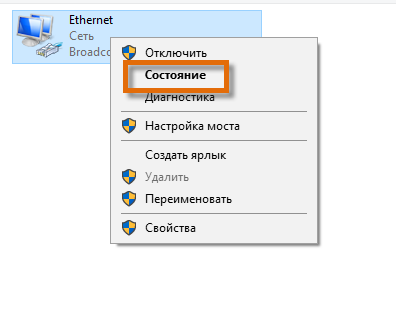
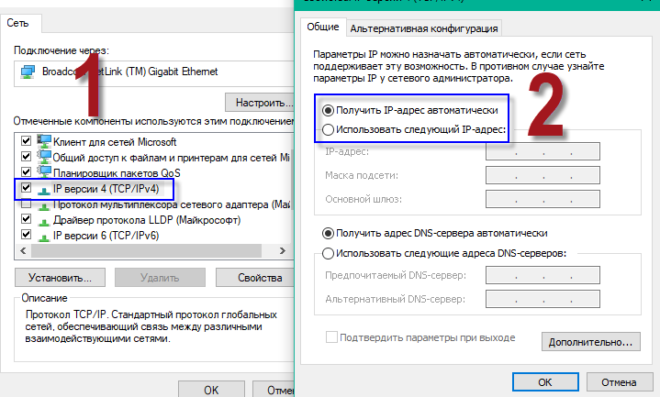
IPv4 Kliknite dvojitým ľavým tlačidlom myši
Skúšame obe možnosti:
- Získajte IP adresu a automaticky DNS
- Nastavte statické (ručne namontované) parametre IP a DNS
- IP adresa - 192.168.0.4
- Hlavná brána - 192.168.0.1
- Maska podsiete - 255.255.255.0.
- Výhodné DNS - 8.8.8.8
- Alternatívne DNS - 8.8.4.4.
Ak je položka zodpovedná za nezávislé prijatie systémových nastavení zaznamenané začiarknutím, dajte ho a uložte zmeny. Často, po tejto chybe, neidentifikovaná sieť bez prístupu k internetu zmizne a pripojenie sa obnoví. Ak nie, pokračujte v kontrole.
Ako zistiť sieťovú adresu počítača - IPv4
Kliknite pravým tlačidlom myši na pripojenie, za ktorým nasleduje reťazec "Status", vyberte položku "Podrobnosti". Nové okno bude obsahovať niekoľko riadkov - v našom prípade potrebujete adresu IPv4. Číselná hodnota začínajúca číslicami 192.168 a potom je adresa vašej siete.
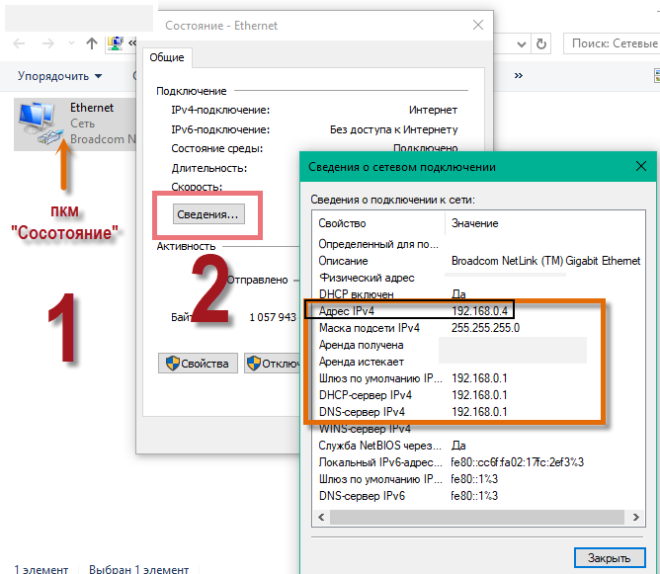
sieťová adresa počítača IPv4
Ďalšia metóda:
Štart ˃˃ Utility-Windows ˃˃ Command Line ˃˃ ENTER ipconfig.exe.
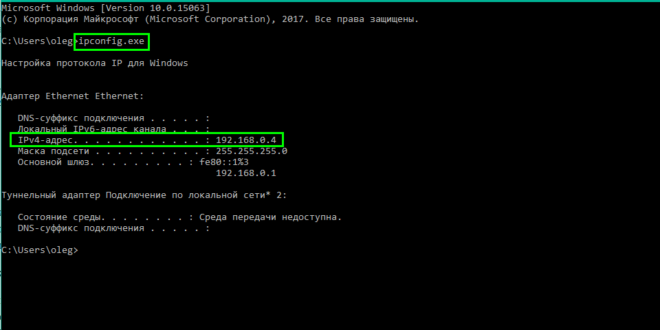
Windows Command Line, príkaz ipconfig.exe
Ak aj po tom, systém odmietne pracovať normálne, stále musíte hľadať pomoc špecialistom.
 Ako vytvoriť núdzové obnovenie firmvéru Asus routera
Ako vytvoriť núdzové obnovenie firmvéru Asus routera Ako povoliť Bluetooth (Bluetooth) na notebooku v systéme Windows 7
Ako povoliť Bluetooth (Bluetooth) na notebooku v systéme Windows 7 Ako nastaviť Wi-Fi router D-Link DIR-615 sami
Ako nastaviť Wi-Fi router D-Link DIR-615 sami Na Android sa nezapne Wi-Fi: Možné zlyhania a metódy eliminácie
Na Android sa nezapne Wi-Fi: Možné zlyhania a metódy eliminácie Ako preniesť internet z telefónu do počítača v moderných podmienkach
Ako preniesť internet z telefónu do počítača v moderných podmienkach Distribuovaný internet z notebooku, Wi-Fi sieť je tam a internet nefunguje?
Distribuovaný internet z notebooku, Wi-Fi sieť je tam a internet nefunguje?